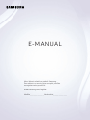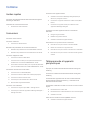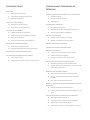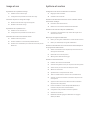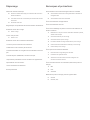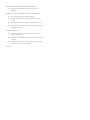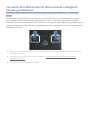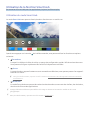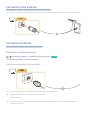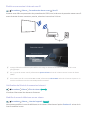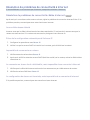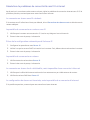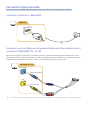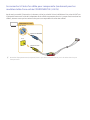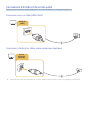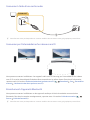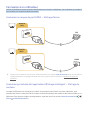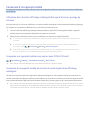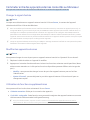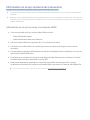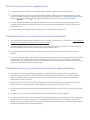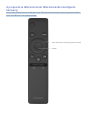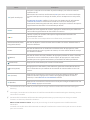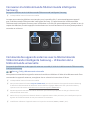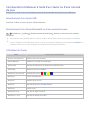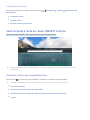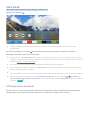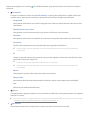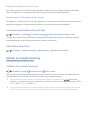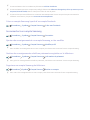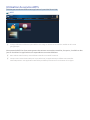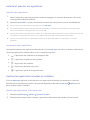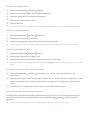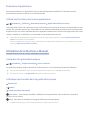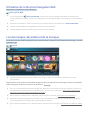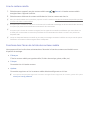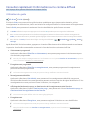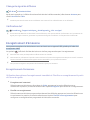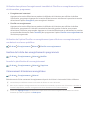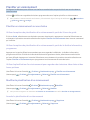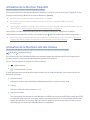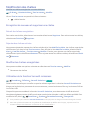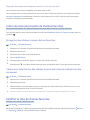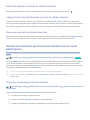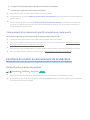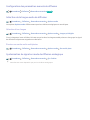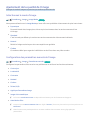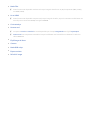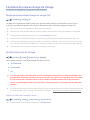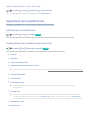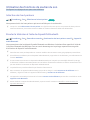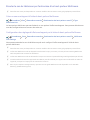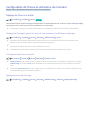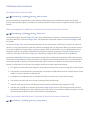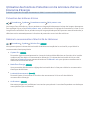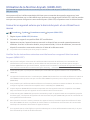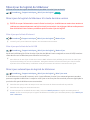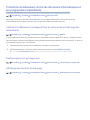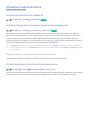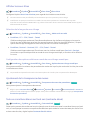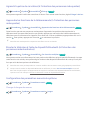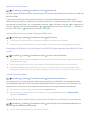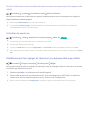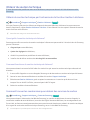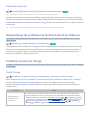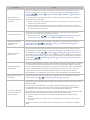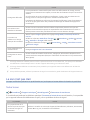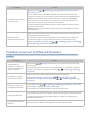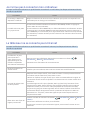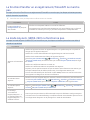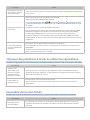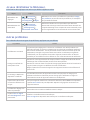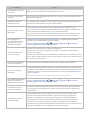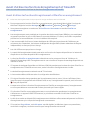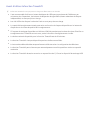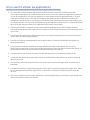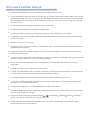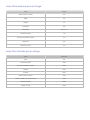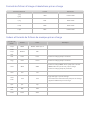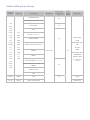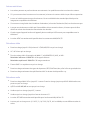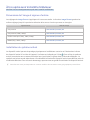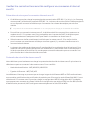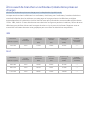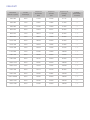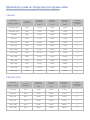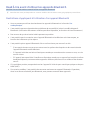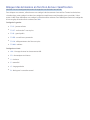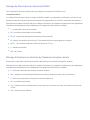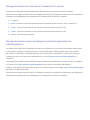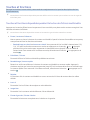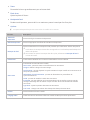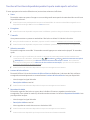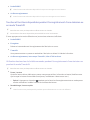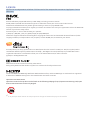E-MANUAL
Merci d’avoir acheté ce produit Samsung.
Pour obtenir un service plus complet, veuillez
www.samsung.com/register
Modèle_____________ No de série_____________

Contenu
Guides rapides
Connexion de la télécommande Télécommande intelligente
Samsung au téléviseur
Utilisation de la fonction Smart Hub
2 Utilisation du mode Smart Hub
Connexions
Connexion d'une antenne
Connexion à Internet
3 Connexion au réseau Internet
Résolution de problèmes de connectivité à Internet
5 Résolution de problèmes de connectivité câblée à Internet
6 Résolution de problèmes de connectivité sans fil à Internet
Connexion d'appareils vidéo
7 Connexion à l'aide d'un câble HDMI
7 Connexion avec un câble pour composante (seulement les
modèles avec la connexion COMPONENT IN / AV IN)
8 Se connecter à l'aide d'un câble pour composante (seulement
pour les modèles dotés d'une entrée COMPONENT IN / AV IN)
Connexions d'entrée et de sortie audio
9 Connexion avec un câble HDMI (ARC)
9 Connexion à l'aide d'un câble audio numérique (optique)
10 Connexion à l'aide d'une sortie audio
10 Connexion par l'intermédiaire d'un réseau sans fil
10 Branchement d'appareils Bluetooth
Connexion à un ordinateur
11
11 Connexion par le biais de l'application Affichage intelligent
Partage de contenu
Connexion d'un appareil mobile
12 Utilisation de la fonction Affichage intelligent (Recopie
d’écran) ou partage du contenu
12 Connexion à un appareil mobile sans routeur sans fil (Wi-Fi
Direct).
12 Connexion d'un appareil mobile par le biais du mode
Application Affichage intelligent
Commuter entre des appareils externes connectés au
téléviseur
13 Changer le signal d'entrée
13 Modifier les appareils externes
13 Utilisation de fonctions supplémentaires
Information en ce qui concerne les connexions
14 Information en ce qui concerne la connexion HDMI
15 Établir une connexion à un appareil audio
15 Information en ce qui concerne la connexion à un ordinateur
15 Information en ce qui concerne la connexion à des appareils
mobiles
Télécommande et appareils
périphériques
À propos de la télécommande Télécommande intelligente
Samsung
Connexion à la télécommande Télécommande intelligente
Samsung
Commande des appareils externes avec la télécommande
Télécommande intelligente Samsung – Utilisation de la
télécommande universelle
Commander le téléviseur à l'aide d'un clavier ou d'une console
de jeux
19 Branchement d'un clavier USB
19 Branchement d'un clavier Bluetooth ou d'une console de jeux
19 Utilisation du clavier
Saisir du texte à l'aide du clavier QWERTY à l'écran
20 Utilisation de fonctions supplémentaires
II

Fonctions Smart
Smart Hub
21 Affichage de l'écran Accueil
23 Lancement automatique de Smart Hub
23 Réinitialiser Smart Hub
Utiliser un compte Samsung
23 Création d'un compte Samsung
24 Se connecter à un compte Samsung
Utilisation du service APPS
26 Installer et exécuter une application
26 Gestion des applications achetées ou installées
28 Évaluation d'applications
28 Utiliser les fonctions des autres applications
Utilisation de la fonction e-Manual
28 Lancement du guide électronique
28 Utilisation des touches dans le guide électronique
Utilisation de la fonction Navigateur Web
Lire des images, des vidéos et de la musique
30 Lire du contenu média
30 Fonctions dans l'écran de la liste des contenus média
Visionnement d'émissions de
télévision
Consulter rapidement l'information sur le contenu diffusé
31 Utilisation du guide
32 Changer le signal de diffusion
32 Vérification de l'
Enregistrement d'émissions
32 Enregistrement d'émissions
33 Gestion de la liste des enregistrements programmés
33 Visionnement d'émissions enregistrées
Planifier un visionnement
34 Planifier un visionnement sur une chaîne
34 Modifier la planification d'un visionnement
Utilisation de la fonction Timeshift
Utilisation de la fonction Liste des chaînes
Modification des chaînes
36 Enregistrer de nouveau et supprimer une chaîne
36 Modifier les chaînes enregistrées
36 Utilisation de la fonction Verrouill. émissions
Créer une liste personnelle de chaînes favorites
37 Enregistrer des chaînes comme chaînes favorites
37 Visionner et sélectionner des chaînes à partir des listes de
chaînes favorites seulement.
Modifier la liste de chaînes favorites
38 Retrait de chaînes d'une liste de chaînes favorites
38 Changer l'ordre des chaînes dans une liste de chaînes
favorites
38 Renommer une liste de chaînes favorites
Rendez vos émissions sportives plus réalistes avec le mode
Mode Sports
38 Extraction automatique des faits saillants
39 Visionnement d'un événement sportif enregistré en mode
sports
Fonctions de soutien au visionnement de la télévision
39 Recherche des chaînes disponibles
40 Configuration des paramètres avancés de diffusion
40 Sélection de la langue audio de diffusion
40 Syntonisation du signal en mode de diffusion analogique
II III

Image et son
Ajustement de la qualité de l'image
41 Sélectionnez le mode d’image.
41 Configuration des paramètres avancés de l'image
Fonctions de prise en charge de l'image
43 Mode de visionnement image sur image (ISI)
43 Modifier le format de l'image
Ajustement de la qualité du son
44 Sélectionner un mode de son.
44 Configuration des paramètres avancés du son
Utilisation des fonctions de soutien du son
45 Sélection des haut-parleurs
45 Écouter la télévision à l'aide de dispositifs Bluetooth
46 Écouter le son du téléviseur par l'entremise d'un haut-parleur
Multiroom
Système et soutien
Configuration de l'heure et utilisation du minuteur
47 Réglage de l'heure actuelle
48 Utilisation des minuteries
Utilisation des fonctions Protection contre la brûlure d'écran
et Économie d'énergie
49 Prévention des brûlures d'écran
49 Réduire la consommation d'électricité du téléviseur
Utilisation de la fonction Anynet+ (HDMI-CEC)
50 Connecter un appareil externe par le biais de Anynet+ et en
utilisant leurs menus
Mise à jour du logiciel du téléviseur
51 Mise à jour du logiciel du téléviseur à la toute dernière version
51 Mise à jour automatique du logiciel du téléviseur
Protection du téléviseur contre les intrusions informatiques et
les programmes malveillants
52 Vérifiez si le téléviseur et le dispositif qui lui est branché ont
des logiciels malveillants
52 Recherche de virus en temps réel
52 Affichage des résultats du balayage
Utilisation d'autres fonctions
53 Exécuter les fonctions d'accessibilité
53 Activation des guides vocaux pour les personnes malvoyantes
53 Activer l'audio pour la fonction de description audio
54 Afficher les sous-titres
54 Ajustement de la transparence des menus
54 Texte en caractères blancs sur fond noir (contraste élevé)
55 Agrandir la police de caractères (à l'intention des personnes
malvoyantes)
55 Apprendre les fonctions de la télécommande (à l'intention
des personnes malvoyantes)
55 Écouter la télévision à l'aide de dispositifs Bluetooth (à
l'intention des personnes malentendantes)
55 Configuration des paramètres avancés du système
57 Activation du mode Jeu
57 Rétablissement des réglages du téléviseur aux réglages
définis par défaut
IV

Dépannage
Obtenir du soutien technique
58 Obtenir du soutien technique par l'entremise de la fonction
Gestion à distance
58 Comment trouver les coordonnées pour obtenir des services
de soutien
59 Demande de service
Diagnostiquer les problèmes de fonctionnement du téléviseur
Problème concernant l'image
59 Tester l'image
Le son n'est pas clair
61 Tester le son
Problème concernant la diffusion d'émissions
Je n'arrive pas à connecter mon ordinateur.
Le téléviseur ne se connecte pas à Internet
La fonction Planifier un enregistrement/Timeshift ne marche
pas.
Le mode Anynet+ (HDMI-CEC) ne fonctionne pas.
J'éprouve des problèmes à lancer ou utiliser les applications.
Impossible de lire mon fichier.
Je veux réinitialiser le téléviseur.
Autres problèmes
Remarques et précautions
Avant d'utiliser les fonctions Enregistrement et Timeshift
68 Avant d'utiliser les fonctions Enregistrement et Planifier un
enregistrement
69 Avant d’utiliser la fonction Timeshift
À lire avant d'utiliser les applications
À lire avant d'utiliser Internet
À lire avant l'affichage de photo ou la lecture de vidéos et de
fichiers musicaux
72 Restrictions en ce qui concerne l'utilisation de fichiers photos,
vidéos et de musique
73 Sous-titres externes pris en charge
73 Sous-titre internes pris en charge
74 Formats de fichiers d'image et résolutions pris en charge
74 Codecs et formats de fichiers de musique pris en charge
75 Codecs vidéo pris en charge
À lire après avoir installé le téléviseur
77 Dimensions de l'image et signaux d'entrée
77 Installation du système antivol
78 Veuillez lire ces instructions avant de configurer une
connexion à Internet sans fil
À lire avant de brancher un ordinateur (résolutions prises en
charge)
79 IBM
79 MAC
80 VESA DMT
Résolutions prises en charge pour les signaux vidéo
81 CEA-861
81 CEA-861 (DVI)
IV V

Read À lire avant d'utiliser les appareils Bluetooth
82 Restrictions s'appliquant à l'utilisation d'un appareil
Bluetooth
Bloquer des émissions en fonction de leur classification
84 Blocage de films selon le classement MPAA
84 Blocage d'émissions en fonction du Classement anglais
canada
85 Blocage d'émissions en fonction du Classement fr. canada
85 Blocage d'émissions selon la catégorie américaine applicable
aux téléchargements
Touches et fonctions
86 Touches et fonctions disponibles pendant la lecture de
fichiers multimédia
88 Touches et fonctions disponibles pendant que le mode sports
est activé
89 Touches et fonctions disponibles pendant l'enregistrement
d'une émission ou en mode Timeshift
Licence
VI

1
Connexion de la télécommande Télécommande intelligente
Samsung au téléviseur
Connectez la télécommande Télécommande intelligente Samsung au téléviseur pour commander ce
dernier.
Lorsque vous mettez le téléviseur sous tension pour la première fois, il est automatiquement apparié
avec la télécommande Télécommande intelligente Samsung. Si l'appariement de la télécommande
Télécommande intelligente Samsung avec le téléviseur ne se fait pas automatiquement, pointez-la vers le
capteur du téléviseur, ensuite appuyez simultanément sur les touches Retour et Lecture/pause pendant 3
secondes au minimum.
"
Les images, les touches et les fonctions de la télécommande Télécommande intelligente Samsung peuvent
varier selon le modèle.
"
Pour plus d'information, reportez-vous à la section « À propos de la télécommande Télécommande
intelligente Samsung ».
"
La disponibilité varie en fonction du modèle.
Guides rapides
Vous pouvez apprendre rapidement comment exécuter et utiliser les fonctions fréquemment utilisées.

2
Utilisation de la fonction Smart Hub
Se connecter à Smart Hub pour les applications, les jeux, les films et plus.
Utilisation du mode Smart Hub
Le mode Smart Hub vous permet d'avoir plusieurs fonctions sur un seul écran.
Source
Source
Quand vous appuyez sur la touche de la télécommande, vous pouvez utiliser les fonctions et options
suivantes.
●
Paramètres
Lorsque l'on déplace la cible de saisie, un aperçu de configuration rapide s'affiche en haut du menu.
Vous pouvez configurer rapidement les fonctions fréquemment utilisées.
●
Source
Lorsque plusieurs appareils externes sont connectés au téléviseur, vous pouvez passer d'un appareil
externe à un autre.
"
Pour plus d'information, reportez-vous à la section « Commuter entre des appareils externes connectés
au téléviseur ».
●
Rechercher
Le mode Smart Hub vous permet de rechercher des données concernant des chaînes, des émissions,
des titres de films et des applications.
"
L'image affichée au téléviseur peut différer de l'image ci-dessus en fonction du modèle et de la zone
géographique.
"
Pour plus d'information, reportez-vous à la section « Smart Hub ».

3
Connexion d'une antenne
Vous pouvez connecter un câble d'antenne à votre téléviseur.
"
Il n'est pas nécessaire de brancher l'antenne si vous connectez un câblosélecteur ou un récepteur satellite.
ANT IN
Connexion à Internet
Votre téléviseur vous permet d'accéder à Internet.
Connexion au réseau Internet
Paramètres Réseau Paramètres de réseau ouvert
Ess. maint.
Connectez le téléviseur au réseau disponible
Établir une connexion à Internet câblée
LAN
"
Avec un câble LAN, votre téléviseur a automatiquement accès à Internet.
"
Utilisez un câble CAT 7 (*type STP) pour la connexion.
Shielded Twist Pair
"
La vitesse de votre connexion à Internet doit être supérieure à 10 Mbps pour que le téléviseur puisse se
connecter à Internet.
Connexions
Vous pouvez regarder des émissions en direct en connectant le câble de l’antenne à votre téléviseur et avoir accès à Internet en utilisant le câble LAN ou le routeur
sans fil. En utilisant divers connecteurs, vous pouvez également connecter des appareils externes.

4
Établir une connexion à Internet sans fil
Paramètres Réseau Paramètres de réseau ouvert Sans fil
Assurez-vous d'être en possession des paramètres du SSID (nom) et du mot de passe du routeur sans fil
avant de tenter de vous connecter; ensuite, suivez les instructions à l'écran.
Paramètres réseau
Connexion sans fil
Sélectionnez votre réseau sans fil.
Rafraîchir
"
L'image affichée au téléviseur peut différer de l'image ci-dessus en fonction du modèle et de la zone
géographique.
"
S'il n'y a pas de routeur sans fil, sélectionnez Ajouter réseau au bas de la liste et entrez le nom du réseau
(SSID).
"
Si le routeur sans fil a une touche WPS ou PBC, sélectionnez Utiliser WPS au bas de la liste et cliquez sur la
touche. Le téléviseur est alors automatiquement connecté.
Vérification de l'état de la connexion Internet
Paramètres Réseau État du réseau
Ess. maint.
Visualisez l'état actuel du réseau et d'Internet.
Modifier le nom du téléviseur sur un réseau
Paramètres Réseau Nom de l'appareil
Ess. maint.
Vous pouvez modifier le nom du téléviseur sur le réseau. Sélectionnez l'option Entrée util. au bas de la
liste et modifiez le nom.

4 5
Résolution de problèmes de connectivité à Internet
Si votre téléviseur ne se connecte pas à Internet, essayez les solutions ci-dessous.
Résolution de problèmes de connectivité câblée à Internet
Ess. maint.
Après avoir pris connaissance du contenu suivant, réglez le problème de connexion Internet filaire. Si le
problème persiste, communiquez avec votre fournisseur Internet.
Aucun câble réseau détecté
Assurez-vous que le câble LAN est branché aux deux extrémités. S'il est branché, assurez-vous que le
routeur est sous tension. Si le routeur est sous tension, éteignez-le et rallumez-le.
Échec de la configuration automatique de l’adresse IP
1.
Configurez les paramètres sous Param. IP.
2.
Veillez à ce que le serveur DHCP soit activé sur le routeur, puis réinitialisez le routeur.
Impossible de se connecter au réseau
1.
Vérifiez toutes les valeurs dans Param. IP.
2.
Après avoir vérifié le statut du serveur DHCP (doit être activé) sur le routeur, retirez le câble LAN et
rebranchez-le.
La connexion au réseau local a été établie, mais impossible de se connecter à Internet
1.
Vérifiez que le câble LAN Internet est branché correctement au port LAN externe du routeur.
2.
Vérifiez les valeurs DNS dans Param. IP.
La configuration du réseau est terminée, mais impossible de se connecter à Internet
Si le problème persiste, communiquez avec votre fournisseur Internet.

6
Résolution de problèmes de connectivité sans fil à Internet
Après avoir pris connaissance du contenu suivant, réglez le problème de connexion Internet sans fil. Si le
problème persiste, communiquez avec votre fournisseur Internet.
La connexion au réseau sans fil a échoué
Si le routeur sans fil sélectionné n'est pas détecté, allez à Paramètres de réseau ouvert et sélectionnez le
routeur adéquat.
Impossible de se connecter au routeur sans fil
1.
Vérifiez que le routeur est sous tension. Si c'est le cas, éteignez-le et rallumez-le.
2.
Entrez le bon mot de passe, si nécessaire.
Échec de la configuration automatique de l’adresse IP
1.
Configurez les paramètres sous Param. IP.
2.
Veillez à ce que le serveur DHCP soit activé sur le routeur. Puis, débranchez et rebranchez le routeur.
3.
Entrez le bon mot de passe, si nécessaire.
Impossible de se connecter au réseau
1.
Vérifiez toutes les valeurs dans Param. IP.
2.
Entrez le bon mot de passe, si nécessaire.
La connexion au réseau local a été établie, mais impossible de se connecter à Internet
1.
Vérifiez que le câble LAN Internet est branché correctement au port LAN externe du routeur.
2.
Vérifiez les valeurs DNS dans Param. IP.
La configuration du réseau est terminée, mais impossible de se connecter à Internet
Si le problème persiste, communiquez avec votre fournisseur Internet.

6 7
Connexion d'appareils vidéo
Établissez les connexions vidéo adéquates entre votre téléviseur et les appareils externes.
Connexion à l'aide d'un câble HDMI
HDMI IN
Connexion avec un câble pour composante (seulement les modèles avec la
connexion COMPONENT IN / AV IN)
Après avoir consulté l'illustration ci-dessous, reliez la prise Component IN sur le téléviseur à la prise
Component OUT sur le dispositif externe à l'aide de l'adaptateur et du câble fournis. Veillez à brancher
ensemble les connecteurs de même couleur. (bleu avec bleu, jaune avec jaune, etc)
COMPONENT IN / AV IN
COMPONENT IN
AV IN
Adaptateur de COMPONENT IN
Adaptateur de AV IN
"
Pour utiliser la composante équipement, connectez un câble pour composante (bleu) et un câble AV (jaune).

8
Se connecter à l'aide d'un câble pour composante (seulement pour les
modèles dotés d'une entrée COMPONENT IN / AV IN)
Après avoir consulté l'illustration ci-dessous, reliez la prise AV IN sur le téléviseur à la prise AV OUT sur
le dispositif externe à l'aide de l'adaptateur et du câble composante fournis. Lorsque vous branchez les
câbles, assurez-vous que les couleurs des ports correspondent à celles des câbles.
COMPONENT IN / AV IN
COMPONENT IN
AV IN
Adaptateur de COMPONENT IN
Adaptateur de AV IN
"
Brancher l'équipement AV (composite) dans le port AV In uniquement. Ne pas le brancher dans le port
Component In.

8 9
Connexions d'entrée et de sortie audio
Établissez les connexions audio adéquates entre votre téléviseur et les appareils externes.
Connexion avec un câble HDMI (ARC)
HDMI IN
(ARC)
Connexion à l'aide d'un câble audio numérique (optique)
DIGITAL
AUDIO OUT
(OPTICAL)
"
Cette fonction n'est pas disponible sur certains modèles dans certaines zones géographiques particulières.

10
Connexion à l'aide d'une sortie audio
AUDIO OUT
"
Cette fonction n'est pas disponible sur certains modèles dans certaines zones géographiques particulières.
Connexion par l'intermédiaire d'un réseau sans fil
Vous pouvez connecter le téléviseur à un appareil audio sans fil Samsung par l'intermédiaire d'un réseau
sans fil. À ce point, deux dispositifs doivent être connectés sur le même réseau. Pour plus d'information,
reportez-vous à la section Gestionnaire des haut-parleurs sans fil ( Paramètres Son Paramètres
avancés Gestionnaire des haut-parleurs sans fil).
Branchement d'appareils Bluetooth
Vous pouvez connecter le téléviseur ou des appareils audio par le biais du mode de communication
Bluetooth. Pour de plus amples renseignements, reportez-vous à la section Guide de connexion (
Source Guide de connexion).
"
Cette fonction n'est pas disponible sur certains modèles dans certaines zones géographiques particulières.

10 11
Connexion à un ordinateur
Utiliser le téléviseur comme moniteur d'ordinateur ou brancher le téléviseur à un ordinateur et accéder à
son contenu par l'entremise de votre réseau.
HDMI IN
(DVI)
HDMI
DVI
HDMI IN
(DVI)
"
Lorsque votre ordinateur est connecté, sélectionnez PC pour l'option Icône de l’appareil. Pour de plus amples
renseignements sur les réglages associés aux ports, reportez-vous à la section « Modifier les appareils
externes ».
Connexion par le biais de l'application Affichage intelligent
contenu
Lorsque le téléviseur est connecté par le biais du programme Vue intell. sur votre ordinateur, vous
pouvez faire jouer en toute facilité du contenu comme des photos, des vidéos et des fichiers audio sur le
téléviseur. Pour de plus amples renseignements, reportez-vous à la section Guide de connexion (
Source Guide de connexion).

12
Connexion d'un appareil mobile
Vous pouvez visualiser le contenu affiché à l'écran d'un appareil mobile en connectant ce dernier au téléviseur
ou au réseau.
Utilisation de la fonction Affichage intelligent (Recopie d’écran) ou partage du
contenu
Vous pouvez voir, sur l'écran du téléviseur, du contenu média sauvegardé sur votre dispositif mobile et partager
du contenu en connectant le téléviseur avec la fonction de recopie d'écran.
1.
Lancez la fonction Affichage intelligent (Recopie d’écran) à partir de votre appareil mobile. L'appareil
mobile recherche les appareils disponibles auxquels se connecter.
2.
Sélectionnez le téléviseur dans la liste. Le téléviseur se connecte au dispositif mobile.
"
Si ce dernier ne détecte pas le téléviseur, éteignez les deux appareils et rallumez-les et réessayez de
nouveau.
"
Si vous avez plusieurs téléviseurs, vous pouvez en sélectionner un parmi les différents téléviseurs
enregistrés sous Paramètres Réseau Nom de l'appareil.
"
Si le réseau rencontre un problème de communication lors de l'utilisation de la fonction de recopie
d'écran, le téléviseur et un dispositif Bluetooth peuvent être déconnectés.
Connexion à un appareil mobile sans routeur sans fil (Wi-Fi Direct).
Paramètres Réseau Paramètres avancés Wi-Fi Direct
"
Pour utiliser la fonction Wi-Fi Direct, elle doit être activée sur l'appareil mobile.
Connexion d'un appareil mobile par le biais du mode Application Affichage
intelligent
Lorsque vous installez l'application Application Affichage intelligent sur votre appareil mobile, vous pouvez lire le
contenu multimédia de l'appareil mobile sur votre téléviseur ou commander ce dernier par le biais de l'appareil mobile.
Vous pouvez télécharger l'application de la Boutique Google Play, Samsung Apps ou de la boutique des applications.
"
Pour utiliser la fonction Affichage intelligent, l'appareil mobile doit prendre en charge une fonction de recopie
d'écran telle que AllShare Cast ou Affichage intelligent. Pour vérifier si votre appareil mobile prend en charge
la fonction de recopie d'écran, veuillez visiter le site Web du fabricant de l'appareil mobile.

12 13
Commuter entre des appareils externes connectés au téléviseur
Vous pouvez commuter entre les émissions télévisées et le contenu des appareils externes.
Changer le signal d'entrée
Source
Lorsque vous sélectionnez un appareil externe branché à l'écran Source, le contenu de l'appareil
sélectionné s'affiche à l'écran du téléviseur.
"
Pour les modèles qui fonctionnent avec la télécommande universelle, connectez un appareil externe (p. ex.
un appareil Blue-ray, une console de jeu) au port HDMI et mettez l'appareil sous tension. S'affiche alors un
message en incrustation qui demande de commuter sur l'appareil ou de configurer automatiquement les
paramètres. Pour effectuer une configuration automatique à l'aide de la télécommande universelle, mettez
l'appareil externe sous tension et pointez la télécommande vers l'appareil. Veuillez prendre note qu'il se peut
que cette fonction ne soit pas prise en charge selon l'appareil.
"
Lorsqu'un appareil USB est connecté au port USB, un message contextuel s'affiche et vous permet de passer
facilement au contenu média enregistré dans l'appareil.
Modifier les appareils externes
Source
Vous pouvez changer le nom du port pour un appareil externe branché ou l'ajouter à l'écran Accueil.
1.
Déplacez la cible de saisie sur l'appareil à modifier.
2.
Appuyez sur la touche directionnelle vers le haut. Les fonctions suivantes sont disponibles. (Nous
attirons votre attention sur le fait que les fonctions disponibles peuvent différer selon le type de
port.)
–
Modifiervous permet de changer le nom du port d'un appareil externe pour en faciliter
l'identification.
–
Ajouter à l’accueil
changement rapide.
Utilisation de fonctions supplémentaires
Vous pouvez utiliser les fonctions suivantes à l'écran Source.
●
Guide de connexion
●
Conf. téléc. universelle
télécommande Télécommande intelligente Samsung
"
Pour plus d'information, reportez-vous à la section « Commande des appareils externes avec la
télécommande Télécommande intelligente Samsung – Utilisation de la télécommande universelle ».

14
Information en ce qui concerne les connexions
"
Le nombre de connecteurs ainsi que leurs noms et emplacements peuvent varier en fonction du modèle du
téléviseur.
"
Reportez-vous au guide d'utilisation de l'appareil externe pour son branchement au téléviseur. Le nombre de
connecteurs pour les appareils externes ainsi que leurs noms et emplacements peuvent varier en fonction du
modèle du téléviseur.
Information en ce qui concerne la connexion HDMI
●
–
Câble HDMI haute vitesse
–
Câble HDMI haute vitesse avec Ethernet
●
Utiliser un câble HDMI d'une épaisseur de 17 mm (0,66 po) ou moins.
●
L'utilisation d'un câble HDMI non-certifié peut causer une absence d'image ou une erreur de
connexion.
●
Certains câbles et appareils HDMI peuvent ne pas être compatibles avec le téléviseur en raison de
spécifications HDMI différentes.
●
Ce téléviseur ne prend pas en charge le canal Ethernet HDMI. Ethernet est un réseau local (LAN)
formé de câbles coaxiaux respectant la norme IEEE.
●
Beaucoup d'adaptateurs graphiques n'ont pas de ports HDMI, mais des ports DVI. Lorsque
l'ordinateur ne prend pas en charge la sortie vidéo HDMI, connectez-le à l'aide du câble HDMI-DVI.
"
Pour plus d'information, reportez-vous à la section « Connexion à un ordinateur ».
La page est en cours de chargement...
La page est en cours de chargement...
La page est en cours de chargement...
La page est en cours de chargement...
La page est en cours de chargement...
La page est en cours de chargement...
La page est en cours de chargement...
La page est en cours de chargement...
La page est en cours de chargement...
La page est en cours de chargement...
La page est en cours de chargement...
La page est en cours de chargement...
La page est en cours de chargement...
La page est en cours de chargement...
La page est en cours de chargement...
La page est en cours de chargement...
La page est en cours de chargement...
La page est en cours de chargement...
La page est en cours de chargement...
La page est en cours de chargement...
La page est en cours de chargement...
La page est en cours de chargement...
La page est en cours de chargement...
La page est en cours de chargement...
La page est en cours de chargement...
La page est en cours de chargement...
La page est en cours de chargement...
La page est en cours de chargement...
La page est en cours de chargement...
La page est en cours de chargement...
La page est en cours de chargement...
La page est en cours de chargement...
La page est en cours de chargement...
La page est en cours de chargement...
La page est en cours de chargement...
La page est en cours de chargement...
La page est en cours de chargement...
La page est en cours de chargement...
La page est en cours de chargement...
La page est en cours de chargement...
La page est en cours de chargement...
La page est en cours de chargement...
La page est en cours de chargement...
La page est en cours de chargement...
La page est en cours de chargement...
La page est en cours de chargement...
La page est en cours de chargement...
La page est en cours de chargement...
La page est en cours de chargement...
La page est en cours de chargement...
La page est en cours de chargement...
La page est en cours de chargement...
La page est en cours de chargement...
La page est en cours de chargement...
La page est en cours de chargement...
La page est en cours de chargement...
La page est en cours de chargement...
La page est en cours de chargement...
La page est en cours de chargement...
La page est en cours de chargement...
La page est en cours de chargement...
La page est en cours de chargement...
La page est en cours de chargement...
La page est en cours de chargement...
La page est en cours de chargement...
La page est en cours de chargement...
La page est en cours de chargement...
La page est en cours de chargement...
La page est en cours de chargement...
La page est en cours de chargement...
La page est en cours de chargement...
La page est en cours de chargement...
La page est en cours de chargement...
La page est en cours de chargement...
La page est en cours de chargement...
La page est en cours de chargement...
-
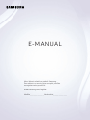 1
1
-
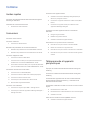 2
2
-
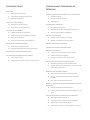 3
3
-
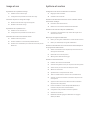 4
4
-
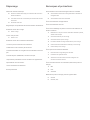 5
5
-
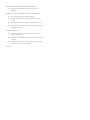 6
6
-
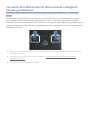 7
7
-
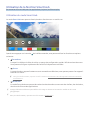 8
8
-
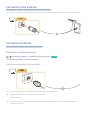 9
9
-
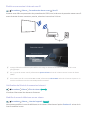 10
10
-
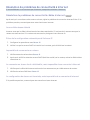 11
11
-
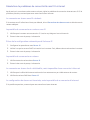 12
12
-
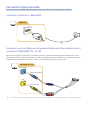 13
13
-
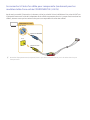 14
14
-
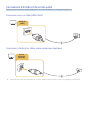 15
15
-
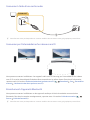 16
16
-
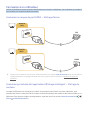 17
17
-
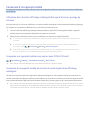 18
18
-
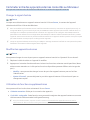 19
19
-
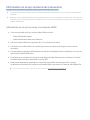 20
20
-
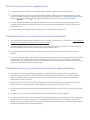 21
21
-
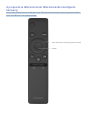 22
22
-
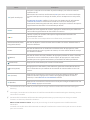 23
23
-
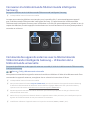 24
24
-
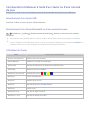 25
25
-
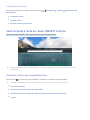 26
26
-
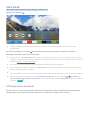 27
27
-
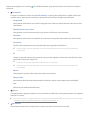 28
28
-
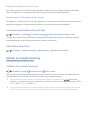 29
29
-
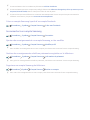 30
30
-
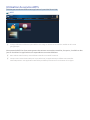 31
31
-
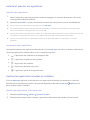 32
32
-
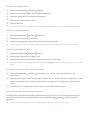 33
33
-
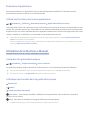 34
34
-
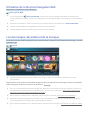 35
35
-
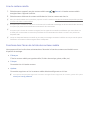 36
36
-
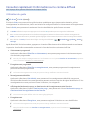 37
37
-
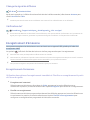 38
38
-
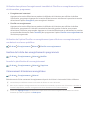 39
39
-
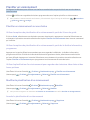 40
40
-
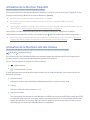 41
41
-
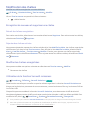 42
42
-
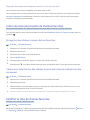 43
43
-
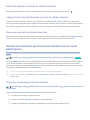 44
44
-
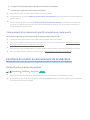 45
45
-
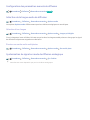 46
46
-
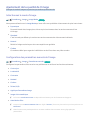 47
47
-
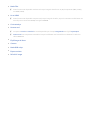 48
48
-
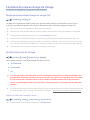 49
49
-
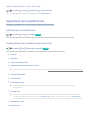 50
50
-
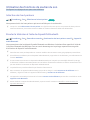 51
51
-
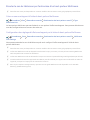 52
52
-
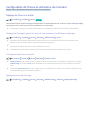 53
53
-
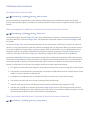 54
54
-
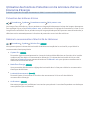 55
55
-
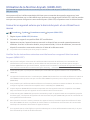 56
56
-
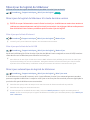 57
57
-
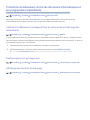 58
58
-
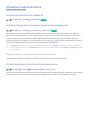 59
59
-
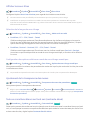 60
60
-
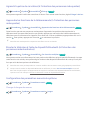 61
61
-
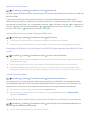 62
62
-
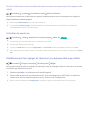 63
63
-
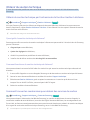 64
64
-
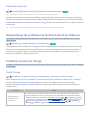 65
65
-
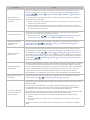 66
66
-
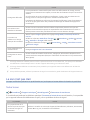 67
67
-
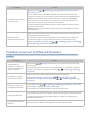 68
68
-
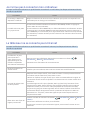 69
69
-
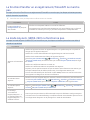 70
70
-
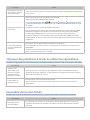 71
71
-
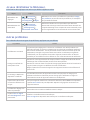 72
72
-
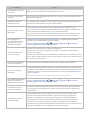 73
73
-
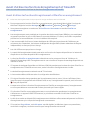 74
74
-
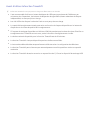 75
75
-
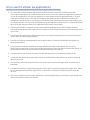 76
76
-
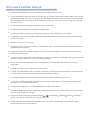 77
77
-
 78
78
-
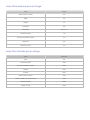 79
79
-
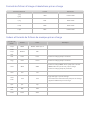 80
80
-
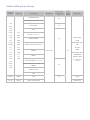 81
81
-
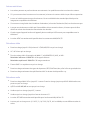 82
82
-
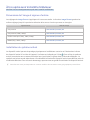 83
83
-
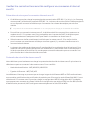 84
84
-
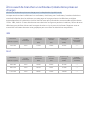 85
85
-
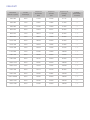 86
86
-
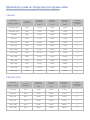 87
87
-
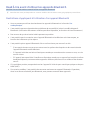 88
88
-
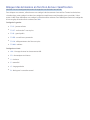 89
89
-
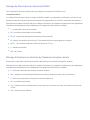 90
90
-
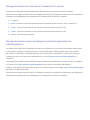 91
91
-
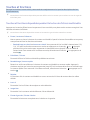 92
92
-
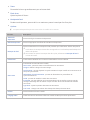 93
93
-
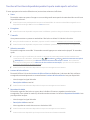 94
94
-
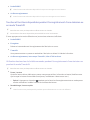 95
95
-
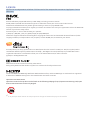 96
96
Samsung UN49K6250AF Manuel utilisateur
- Taper
- Manuel utilisateur
- Ce manuel convient également à
Documents connexes
-
Samsung UN65KU6490F Manuel utilisateur
-
Samsung UN40LS001AF Manuel utilisateur
-
Samsung UN55J6500AF Manuel utilisateur
-
Samsung QN55Q8CAMF Manuel utilisateur
-
Samsung QN75Q9FNAF Manuel utilisateur
-
Samsung QN75Q9FNAF Manuel utilisateur
-
Samsung UN55JU6500F Manuel utilisateur
-
Samsung SEK-4500 Manuel utilisateur
-
Samsung UN60JU7100F Manuel utilisateur
-
Samsung UN55H8000AF Manuel utilisateur